今回は クラウドワークスの登録と応募方法を 実際に私が操作しながらご紹介します。
[chat face=”warai.jpg” name=”メルカク” align=”left” border=”gray” bg=”none” style=””]これを見れば案件の応募方法や 採用されるコツがわかります。[/chat]
こんにちは メルカクです!
今回は超初心者向け!クラウドワークスの登録と応募方法についてご紹介していきます。
- 副業を始めてみたいけど、どうやって始めたらいいかわからない…
- まずはクラウドソーシングサイトに登録して応募!と聞くけれどやり方がいまいちわからない…
と思っているそこのあなた!
今回はクラウドワークスの登録から応募方法、採用されるプロフィール文のポイントなどをわかりやすくお伝えしていきます。
[chat face=”warai.jpg” name=”メルカク” align=”left” border=”gray” bg=”none” style=””]私が実際に画面を操作しながら説明しますので、確認しながら一緒にやってみてくださいね![/chat]
それでは早速いってみましょう!
動画での解説講義
クラウドワークスとは?
[chat face=”warai.jpg” name=”メルカク” align=”left” border=”gray” bg=”none” style=””]そもそもクラウドワークスって何?という方へ簡単に仕組みやお仕事の内容をご紹介します。[/chat]
実際の登録・応募方法が知りたいという方は、概要欄の目次からスキップしてくださいね。
クラウドワークスとは、発注者がオンライン上で受注者とつながり、仕事依頼をすることができるサービスです。
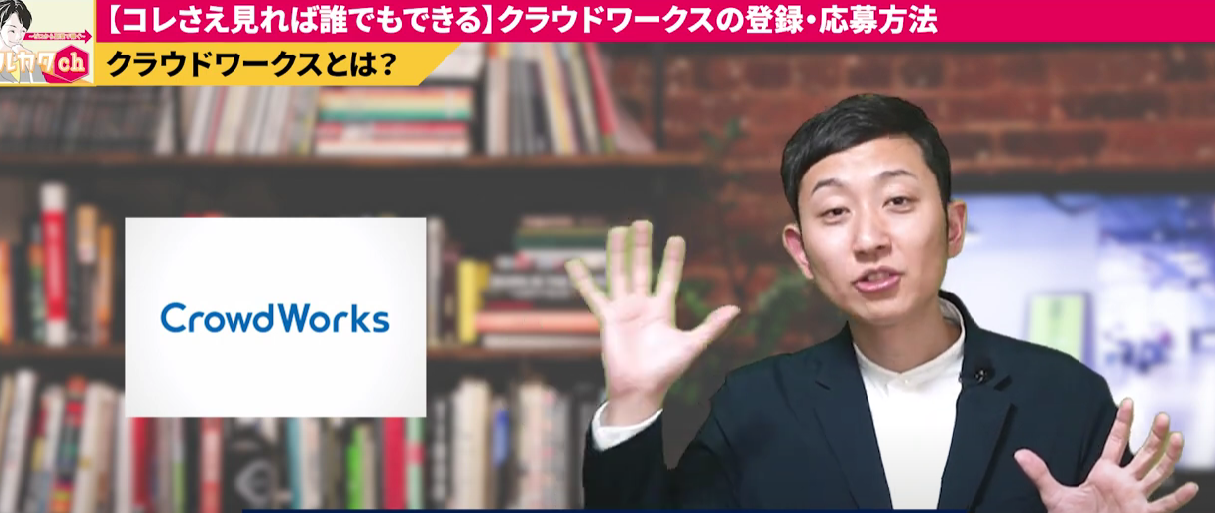
[chat face=”warai.jpg” name=”メルカク” align=”left” border=”gray” bg=”none” style=””]最近では、会社員でも副業が解禁されたり、フリーランサーが増えたり、在宅ワーカーが増えたりとクラウドワークスを利用する人が増えてきましたよね。[/chat]
仕事の内容は本当に様々で、
- データ入力
- ライティング
- Webサイト開発
- 動画編集
などの専門知識を必要とするシステム開発まで幅広く募集されています。
クラウドワークスの仕事の形式は、
1.タスク形式
2.コンペ形式
3.プロジェクト形式
があります。
1.タスク形式は発注者の仕事依頼に対して
成果物を納品した後に報酬を受け取ることができる形式です。
やればやるだけ稼げる方法ですね。
[chat face=”warai.jpg” name=”メルカク” align=”left” border=”gray” bg=”none” style=””]単発の仕事が多く、専門的なスキルが不要といった点が特徴で、主にアンケートやレビューなどのお仕事が多いです。[/chat]
2.コンペ形式は成果物を提出した後
発注者に採用された成果物のみ 報酬を受け取ることができる形式です。
- ロゴ作成などのデザイン案件
- キャッチフレーズの提案
などのお仕事はコンペ形式が多いです。
[chat face=”warai.jpg” name=”メルカク” align=”left” border=”gray” bg=”none” style=””]タスク形式と比べると高単価ではありますが、採用されないと作業した時間が無駄になってしまうので腕に自信のある方におススメの応募方法ですね。[/chat]
3.プロジェクト形式は発注者と交渉して契約をした後
納品すると報酬を受け取ることができるシステムです。
[chat face=”warai.jpg” name=”メルカク” align=”left” border=”gray” bg=”none” style=””]先程のコンペ形式と大きく違うのはプロジェクト形式は契約を結んでから仕事を始める点です。[/chat]
発注者とメッセージのやり取りをすることが必須なので、その分仕事に取り掛かるのに時間がかかりますが、契約後は納品することで報酬を得られるのでコンペ形式のように作業時間が無駄になるということはありません。
主にシステム開発やホームページ制作など納品まで時間がかかる案件が多いですね。
[chat face=”warai.jpg” name=”メルカク” align=”left” border=”gray” bg=”none” style=””]1点クラウドワークスのデメリットとしてはシステム手数料が発生するところですね。[/chat]
報酬額によって異なりますが、5%〜20%手数料がかかる点は頭に入れておきましょう!
それでは、実際にクラウドワークスに登録するところから始めていきます!
動画が早い時は一時停止をしながら進めていってくださいね!
②クラウドワークスに登録
クラウドワークスで案件を獲得する流れは、
1.クラウドワークスに登録する
2.案件を探す
3.案件に応募する
4.受注・納品する
今回は試しにライティング案件に応募してみます!
まずクラウドワークスに登録をしましょう。
1.クラウドワークスと検索し、実際に会員登録をする
2.本人確認書類の提出
3.名前やプロフィール画像を設定する
4.ステータスや時間単価・自己PRを埋める
クラウドワークスでは自己PRを書くことはとっても重要です!
なぜなら初心者で実績がない方は、プロフィールを見て採用されるか判断されるからです。
[chat face=”warai.jpg” name=”メルカク” align=”left” border=”gray” bg=”none” style=””]自己PRのポイントは6つあります。[/chat]
1.簡単なあいさつ
2.引き受ける仕事の種類
3.経歴や実績
4.使用できるツール
5.稼働時間
6.意気込みと締めの言葉
この中でも1番大事なポイントは経歴や実績です。
ここが薄いと採用される確率が下がります。
初心者の方は実績がない方も多くいると思いますが、実績がなくても自分の強みを伝えることで案件獲得することができます。
例えば発注者が転職や就職のブログ記事を書いてくれる人を募集している場合で考えてみると、
- 転職の経験がある
- 現職で採用担当をしている
といった内容が盛り込んであれば、初心者の方でも採用される確率がグッと上がります!
経歴や実績は自分の強みを存分にアピールするチャンスです!
自分の経験や得意分野を発注者にわかりやすく伝えましょう!
[chat face=”warai.jpg” name=”メルカク” align=”left” border=”gray” bg=”none” style=””]またクラウドワークスは発注者と受注者のマッチングサイトなので、自分の強みを活かした自己PRを作ると、お互いにズレが少なくスムーズにお仕事を進めることができます。[/chat]
実際にこのポイントを盛り込んで自己PRを記載すると、以下参考(ご自身の経験に応じて変更ください)
【簡単な挨拶】
プロフィールをご覧いただきありがとうございます。
角野直人です。
【引き受ける仕事の種類】
クラウドワークスでは、ライティングの仕事をお引き受けしたいと考えております。
【経歴や実績】
私は以下のジャンルを得意としています。
・ジャンル名(学生の頃から趣味でやってます)
・ジャンル名(大学のときに勉強しました)
また、以下の資格を取得しています。
・資格名
・資格名
【使用できるツール】
私は以下のツールを使用できます。
・Googleドキュメント
・Word
・Chatwork
【稼働時間】
稼働時間は以下のとおりです。
・平日…1時間
・休日…3時間
・週に10~15時間程度
【意気込みと締めの言葉】
メッセージのやり取りは2時間以内に返信することを心掛けております。
最後までご覧いただき、ありがとうございました。
何卒よろしくお願い申し上げます。
こちらで自己PRの作成は完了です!
[chat face=”warai.jpg” name=”メルカク” align=”left” border=”gray” bg=”none” style=””]自己PRは特に重要なポイントですのでしっかりと抑えておきましょう![/chat]
5.経歴・ポートフォリオを登録
6.NDA(秘密保持契約)を締結する
以上でクラウドワークスへの登録は終了です!
案件を探す
登録が終わったら案件を探してみましょう。
仕事を探す➡ライティング・記事作成➡オウンドメディア・ブログ記事作成
※1文字1円〜2円が相場→初心者は実績作りに0.2円〜0.5円程度の案件がおススメ
④案件に応募する
この案件が良さそうなので案件に応募してみましょう!
[chat face=”warai.jpg” name=”メルカク” align=”left” border=”gray” bg=”none” style=””]応募する際の「メッセージ」は大前提として、依頼者からの指示があった場合は必ず従いましょう。[/chat]
指示に答えていないと「募集要項をしっかり読んでいない」つまり「指示を守れない人」と判断されてしまいます。
自分が採用者だったら指示を守れない人と一緒に仕事したくないですよね…。
熱意や力量があっても採用されない可能性が高いので、募集要項はしっかりと読んで指示に沿った内容を記載しましょう。
特に指示がない場合は、自己PRで作成した内容を元に、
- 案件に応募した経緯・想い
- 自分を採用するメリット
を記載して応募すればOKです。
ポイントは自分が発注者だったらどんな人と仕事がしたいかです。
[chat face=”warai.jpg” name=”メルカク” align=”left” border=”gray” bg=”none” style=””]ちょっと難しいかもしれませんが、これが出来ると受注率はグッと高くなりますのでぜひ参考にしてみてくださいね![/chat]
受注・納品する
応募後 無事に採用となった場合はメールやクラウドワークス上で通知が来ますので、見逃すことのないようにメールやサイトで確認を行いましょう。
[chat face=”warai.jpg” name=”メルカク” align=”left” border=”gray” bg=”none” style=””]通知が来たら、契約画面より「契約する」ボタンを押して契約しその後クライアントより「仮払い」されたら作業に取り掛かります。[/chat]
ちなみに「仮払い」とは契約の締結と同時に発注者が行う「報酬の前払い」です。
事前に報酬額をクラウドワークス側が預かることにより、受注者への支払いを保証するシステムですね。
仮払いがあることで受注者への未払いを防ぐことができます。
[chat face=”warai.jpg” name=”メルカク” align=”left” border=”gray” bg=”none” style=””]そのため契約したからといってすぐに案件には取り掛からず、仮払いの通知が来てから作業に取り掛かる様にしましょう。[/chat]
納品後は発注者側が検収を行い、問題がなければ業務完了です。
この時 発注者が業務完了をしてくれなくても焦る必要はありません!
契約時に仮払いされたお金から受注者側に自動的に支払われる仕組みになっていますので、万が一があっても安心できる設計と言えますね!
まとめ
今日は超初心者向け!クラウドワークスの登録と応募方法についてご紹介しました。
[chat face=”warai.jpg” name=”メルカク” align=”left” border=”gray” bg=”none” style=””]単価が安い代わりに添削をしてくれるクライアントもいますので、まずは実績を作りと考えて丁寧に作業に取り組んでいきましょう。[/chat]
実績を積んだら自己PRをブラッシュアップし、高単価案件にチャレンジしたり、ご自身でどんどん営業をかけて、仕事を取っていくことをおススメします!
このチャンネルでは、僕がサラリーマン時代に経験した辛い思いをバネに副業を始め独立できた経験から、過去の自分の様に悩む人の手助けができたらと思って動画を配信しています!